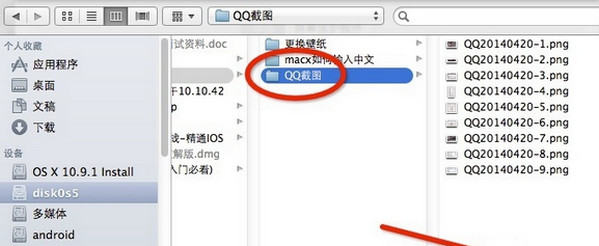第一步:在桌面上点击右键,然后选择更改桌面背景,如下图所示。

第二步:选择已经包含到系统的目录下面的桌面背景,就是你看到的壁纸。
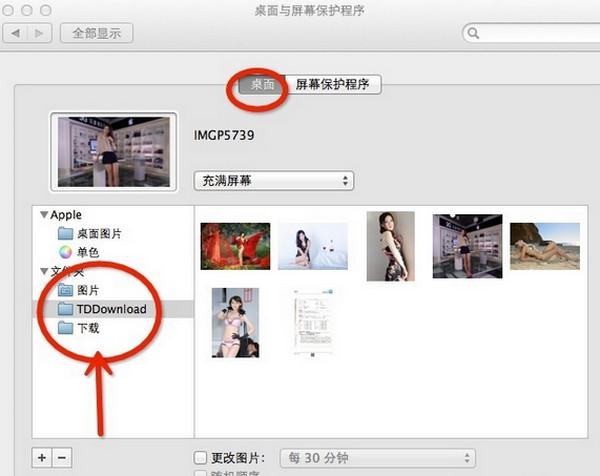
第三步:你也可以选择充满屏幕的方式,这个和Windows差不多。
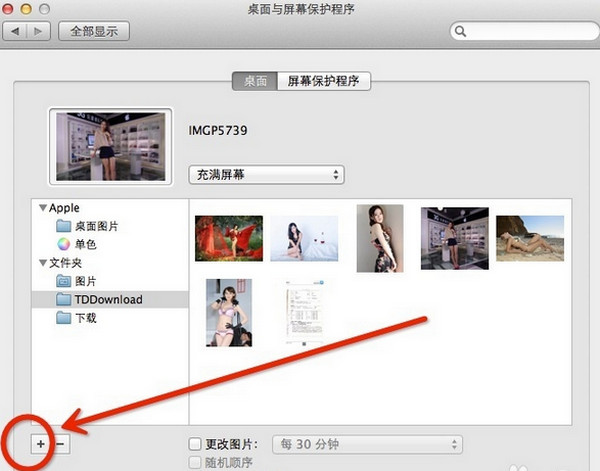
第四步:增加自己存放壁纸的目录。按如下步骤新增目录就可以看到你的壁纸,然后选择你添加的壁纸,桌面背景会立即更新的。
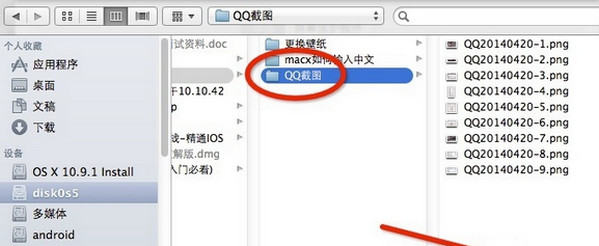
第一步:在桌面上点击右键,然后选择更改桌面背景,如下图所示。

第二步:选择已经包含到系统的目录下面的桌面背景,就是你看到的壁纸。
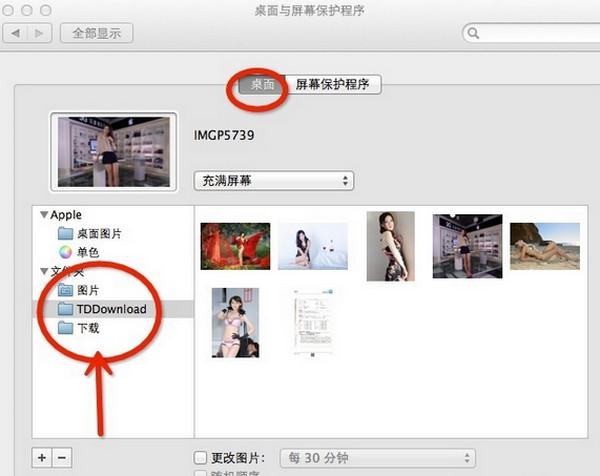
第三步:你也可以选择充满屏幕的方式,这个和Windows差不多。
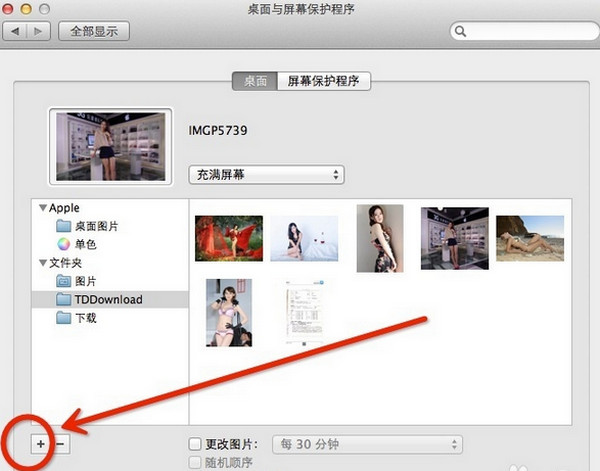
第四步:增加自己存放壁纸的目录。按如下步骤新增目录就可以看到你的壁纸,然后选择你添加的壁纸,桌面背景会立即更新的。